Vytvořte první zobrazení výpočtu SAP HANA
v tomto tutoriálu SAP HANA vývojáři SQL vytvoří svůj první pohled na výpočet pomocí SAP HANA Studio.Poskytnu SQLScript kódy pro vytvoření vzorových tabulek ve vašem vývojovém schématu a naplnění vzorkem data.In v následujících krocích se pokusím ukázat, jak mohou programátoři SAP HANA vytvořit krok za krokem zobrazení výpočtu.
spusťte SAP HANA Studio.
přepněte na perspektivu vývoje SAP HANA.
na kartě systémy se připojte k systému SAP HANA.
rozbalte uzel katalogu ve vybraném systému SAP HANA a zvýrazněte své schéma.
po výběru schématu otevřete SQL Console a spusťte SQLScript kódy pro vytvoření vzorové databázové tabulky a vytvoření vzorových dat.
zkopírujte a spusťte následující SQL kódy.
Create Column Table PurchaseOrders (
POID int,
EmployeeID varchar(5),
VendorID varchar(5),
OrderDate date,
ItemID varchar(5),
Quantity int
);
Create Column Table Vendors (
VendorID varchar(10),
VendorName varchar(255)
);
insert into Vendors values ('V01','Kodyaz Development');
insert into Vendors values ('V02','SAP HANA Professionals');
insert into Vendors values ('V03','Code for Future');
insert into PurchaseOrders values (1,'E01','V01','20170101','I01',1);
insert into PurchaseOrders values (2,'E02','V02','20170202','I02',5);
insert into PurchaseOrders values (3,'E03','V01','20170303','I01',1);
insert into PurchaseOrders values (4,'E02','V03','20170404','I03',10);
insert into PurchaseOrders values (5,'E03','V02','20170505','I04',3);
insert into PurchaseOrders values (6,'E01','V02','20170606','I02',5);
insert into PurchaseOrders values (7,'E02','V01','20170707','I01',2);
insert into PurchaseOrders values (8,'E01','V03','20170808','I03',1);
insert into PurchaseOrders values (9,'E04','V01','20170909','I01',1);
insert into PurchaseOrders values (10,'E03','V01','20171010','I01',2);v tomto kroku vytvoříme náš ukázkový repozitářový balíček a poté vytvoříme zobrazení výpočtu
v perspektivě vývoje SAP HANA Studio SAP HANA, připojíme se k cílovému systému SAP, drill-down do importovaného pracovního prostoru.
klikněte pravým tlačítkem na název pracovního prostoru.
v kontextovém menu zvolte následující možnosti nabídky: Nový > Repository Package…

do textového pole Název balíčku zadejte strukturovaný název cílového balíčku.
každý „.“vytvoří dílčí balíček pod prvním balíčkem úložiště.
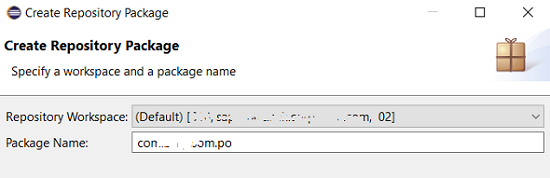
klikněte na tlačítko Další.
následující obrazovka umožní vývojářům SAP HANA upravovat vlastnosti balíčku úložiště.
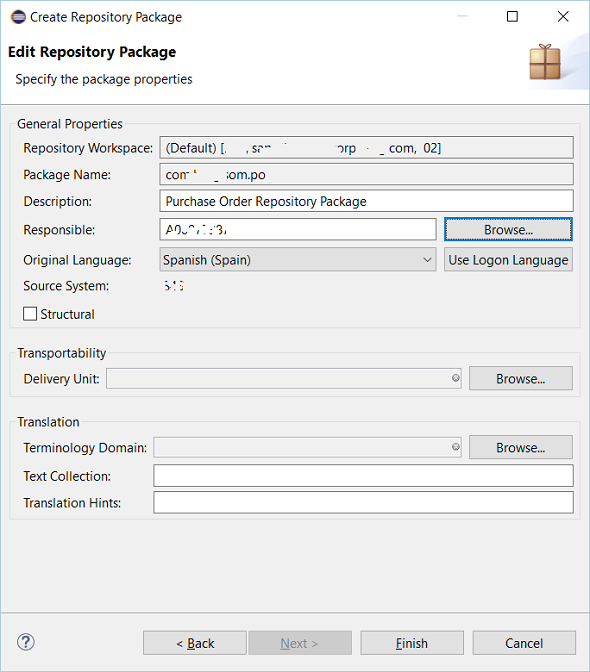
stiskněte Finish
obnovte workspace kliknutím pravým tlačítkem myši na název workspace a zvolte Refresh z kontextového menu
nyní můžete vyvrtat svůj workspace pro nový repository package
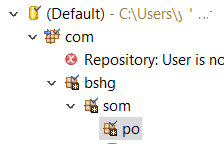
pravým tlačítkem myši na váš nedávno vytvořený balíček a podle následujících možností kontextového menu vytvoříme náš první pohled výpočtu
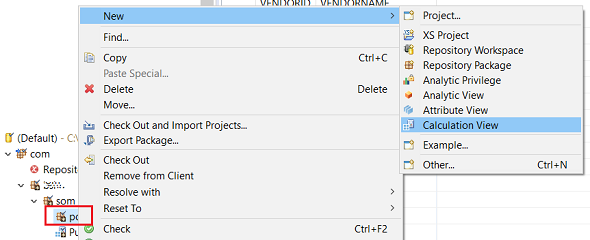
zadejte název nového zobrazení výpočtu.
pro tento tutoriál můžeme použít grafické zobrazení výpočtu namísto typu zobrazení výpočtu skriptu SQL.
také neprovádějte změnu v kategorii dat. Zachovat krychle místo Možnosti dimenze.
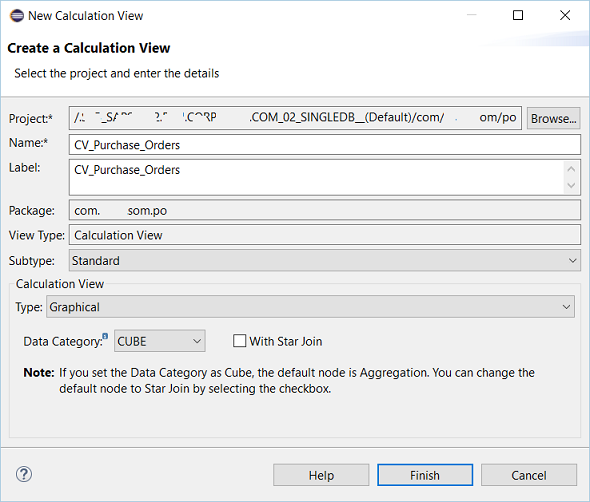
klikněte na Dokončit
jak je vidět na výše uvedených screenshotech, CV_Purchase_Orders ukázkové zobrazení výpočtu je vytvořeno a otevřeno v editoru zobrazení SAP HANA
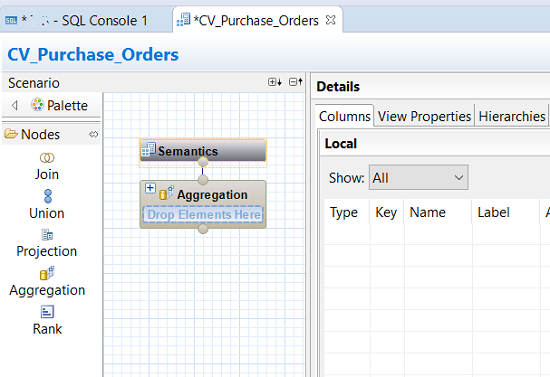
ve výchozím nastavení není vybrána žádná vstupní základní tabulka. Vývojáři SQL vytvoří svůj první pohled na výpočet od nuly
prvním krokem je přidání základních tabulek pro náš pohled na výpočet.
v části paleta vyberte projekci a přetáhněte ji pro každou základní tabulku na rozvržení.
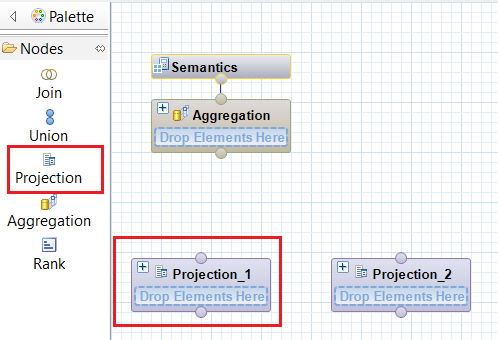
použijeme 2 databázové tabulky; nákup a dodavatele.
klikněte pravým tlačítkem na Projection_1 a přejmenujte první uzel na „PurchaseOrder“
pro výběr základní tabulky zvýrazněte projekční uzel. Poté klikněte na zelené znaménko plus“+“.
když se zobrazí dialogové okno „Najít“, zadejte a vyhledejte databázovou tabulku „PurchaseOrders“.
když je uvedena požadovaná zdrojová Tabulka, vyberte ji a stiskněte tlačítko OK pro přesunutí jako zdrojová tabulka pro projekční uzel.
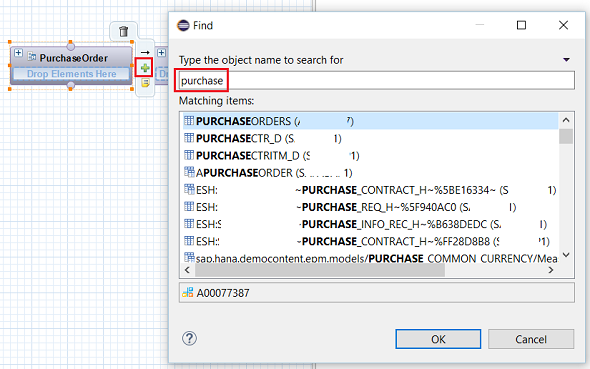
postupujte stejným způsobem pro výběr databázové tabulky HANA pro druhý projekční uzel.
tentokrát by vývojáři měli zvolit tabulku dodavatelů.
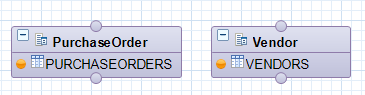
Chcete-li vybrat sloupce tabulky pro zobrazení výpočtu mezi poli základní tabulky, klikněte na projekční uzel „PurchaseOrder“ na rozvržení scénáře.
na rozvržení detailů mohou programátoři vidět sloupce tabulky.
klikněte pravým tlačítkem na vybraná pole a vyberte možnost Přidat do výstupu.
je možné vybrat více polí pro přidání do výstupu.
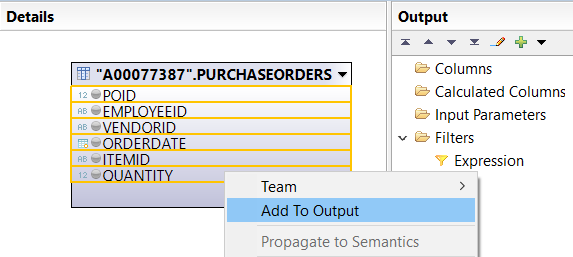
zde jsou výstupní sloupce
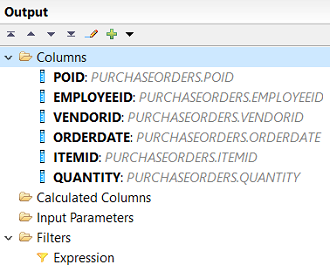
v tomto bodě je také možné přidat nové vypočtené sloupce.
kliknutím pravým tlačítkem myši na vypočtené sloupce vyberte „Nový…“Chcete-li vytvořit vypočtený sloupec
zadejte název nového sloupce, zvolte typ dat a zadejte výraz, který formuluje vypočtenou hodnotu pole.
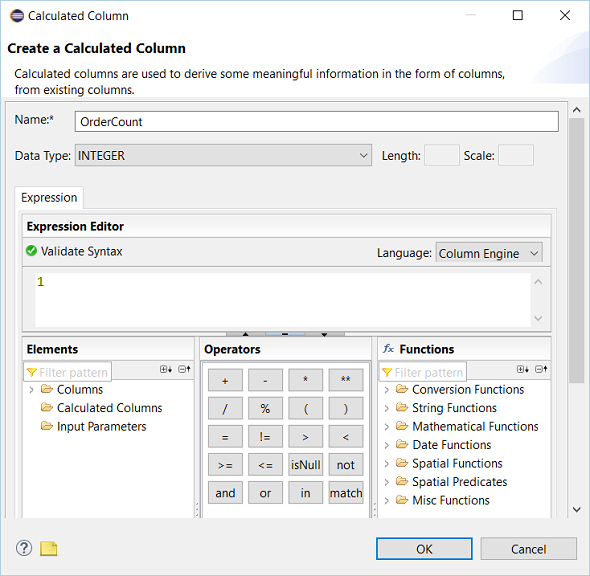
postupujte stejným způsobem pro výběr výstupního sloupce pro uzel projekce dodavatele.
vývojáři mohou kdykoli uložit vývoj zobrazení výpočtu stisknutím kláves Ctrl + S nebo pomocí ikony Uložit v horním menu.
nyní programátoři SQL použijí JOIN node pro připojení těchto dvou projekčních uzlů; PurchaseOrder a Vendor
Drag-and-drop Join node na rozvržení scénáře a změňte výchozí název Join
Chcete-li kombinovat tabulky pro Join node, nakreslete čáru z projekčního uzlu pro Join node, jak je vidět na obrázku níže.
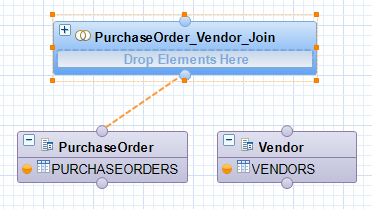
propojte kruhy nákupu a připojte uzel.
udělejte to také pro tabulku dodavatelů.
po propojení tabulek s uzlem Join budou tyto tabulky uvedeny v uzlu Join, jak je vidět na obrázku níže.
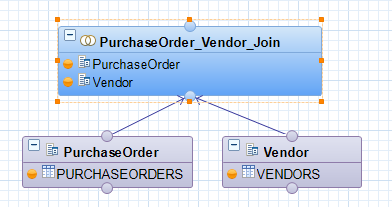
při rozložení podrobností mohou vývojáři spojit dvě tabulky vzájemným propojením odkazujících sloupců.Vývojář může dále konfigurovat podmínky připojení dvojitým kliknutím na odkaz.
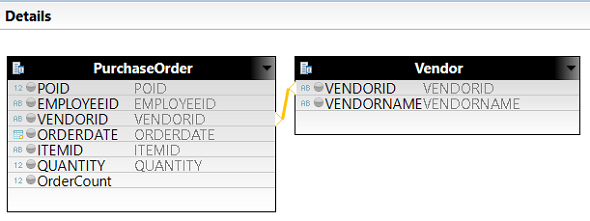
v tomto kroku programátoři zvolí výstupní sloupce SQL Join. Vyberte požadované sloupce a „přidat k výstupu“
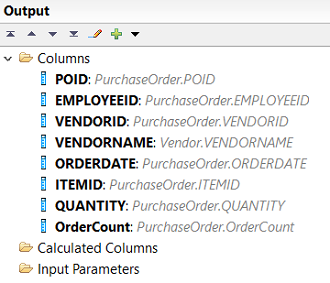
dalším krokem pro vytvoření zobrazení výpočtu v tomto tutoriálu bude propojení uzlu spojení s agregačním uzlem v rozvržení scénáře.
když nakreslíte čáru z Join uzlu do agregačního uzlu, Název Join uzlu bude viditelný v poli agregační uzel.
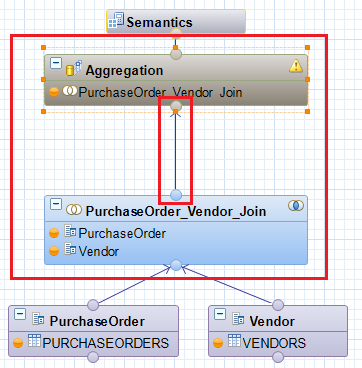
proveďte následující výběr výstupního sloupce pro agregační krok.
vyberte „EmployeeID “ a“přidat do výstupu“
vyberte „VendorName “ a“přidat do výstupu“
vyberte „POID “ a“přidat jako agregovaný sloupec“
v sekci výstup klikněte na poid a změňte vlastnost agregačního typu z výchozího součtu na počet
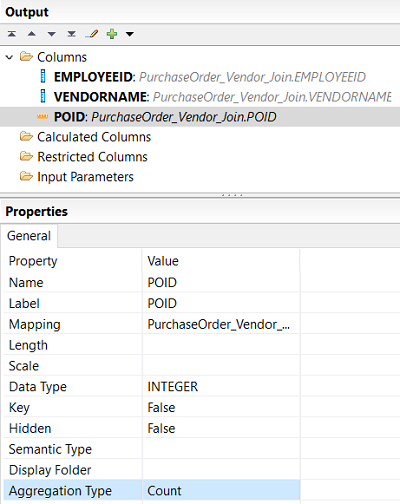
Nyní vyberte uzel sémantiky, který provede poslední změny konfigurace.
můžete změnit popisky sloupců zobrazení výpočtu, skrýt je.
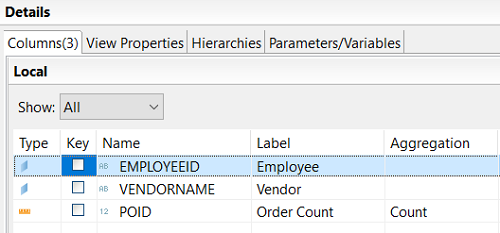
klikněte na zelené tlačítko OK pro uložení a ověření zobrazení výpočtu.
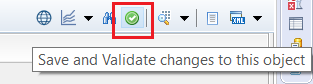
pokud je vše v pořádku, „ověření modelu je úspěšné“ bude hlášeno v protokolech.
vývojáři nyní mohou aktivovat zobrazení výpočtu SAP HANA stisknutím níže uvedené ikony.

nyní je čas zobrazit data zobrazení výpočtu.
klikněte na uzel sémantiky. Klepnutím pravým tlačítkem myši na něj zobrazíte kontextové menu.
zvolte možnost nabídky náhledu dat.
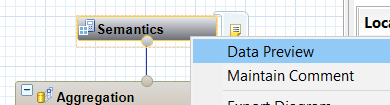
ve výchozím nastavení se zobrazí prázdná obrazovka náhledu dat. Okno dostupné pouze objekty zobrazí pole a opatření atributů sloupce výpočtu.
přetažením atributů a opatření lze data zobrazení výpočtu zobrazit různými způsoby s různými možnostmi výstupu a grafu.
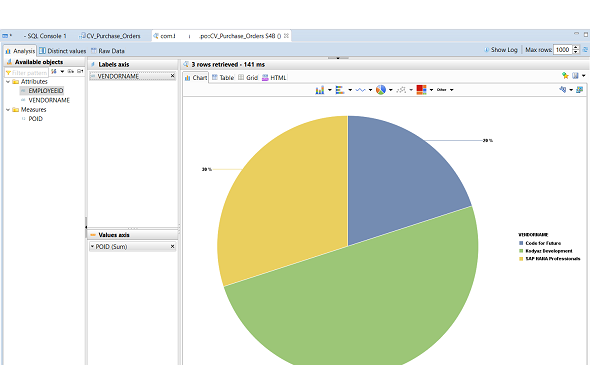
samozřejmě, že pro použití tohoto výpočtového pohledu v jakémkoli jiném vývoji SAP HANA můžeme přímo odkazovat na tento pohled v klauzuli FROM.
zobrazení výpočtu je ve výchozím nastavení vytvořeno ve schématu „_SYS_BIC“.
takže programátor SAP HANA může například provést následující příkaz SQLScript SELECT:
SELECT * FROM "_SYS_BIC"."com.kodyaz.som.po/CV_Purchase_Orders";v případě, že při pokusu o spuštění dotazu SQLScript v novém zobrazení výpočtu dojde k následující chybě; jeho důvodem může být nedostatek oprávnění SELECT pro _SYS_REPO ve výchozím schématu databázové tabulky.
repozitář: došlo k chybě v rozšíření Runtime repozitáře; nekonzistence modelu.
vytvořit scénář se nezdařil: došlo k následujícím chybám: uživatel není oprávněn (2950)
následující grantový příkaz může vývojářům SAP HANA pomoci vyřešit tento problém s autorizací
GRANT SELECT ON SCHEMA YourSchemaName TO _SYS_REPO WITH GRANT OPTION;doufám, že tento výukový program SAP HANA bude užitečný pro vývojáře SQL, aby začali vytvářet pohledy na výpočet v SAP HANA Studio.




